
Windows masaüstü, uygulama mağazası tarzı bir yazılım yükleme işlemi içermeyen tek platformdur. Akıllı telefonlar, tabletler, Mac'ler ve Linux PC'lerin tümü, birden çok programı hızlı bir şekilde yüklemenize olanak tanır - ancak bu, Windows'ta daha karmaşıktır.
En sevdiğiniz programları yüklemek, yükleyiciden sonra yükleyiciyi indirmeyi ve saatlerce sihirbazları tıklatmayı gerektirmez. Çok daha hızlı çalışmaya başlamanın bazı yollarını ele alacağız.
Ninite ile Birden Fazla Program Kurun
Ninit popüler olmasının bir sebebi var. Çeşitli popüler programları seçmenize ve tek bir yükleyici indirmenize olanak tanır. Bu yükleyiciyi çalıştırın ve tüm işi halledecektir - tek tek programları indirir, arka planda istemsiz olarak yükler ve hatta kurulum sırasında araç çubuklarından ve diğer gereksiz yazılımlardan kaçınır. Yeni bir bilgisayar kuruyorsanız Ninite size çok zaman kazandırabilir.
Ninite’in tek gerçek sorunu, yüklemek istediğiniz her uygulamayı desteklememesidir. Ninite, insanların yüklediği en popüler uygulamalardan bazılarını destekler: Chrome, Firefox, Skype, Pidgin, iTunes, VLC, Silverlight, Paint.NET, OpenOffice, Microsoft Security Essentials, µTorrent, Dropbox, Steam, 7-Zip ve daha fazlası. Ne yazık ki Ninite artık Flash'ı yüklemiyor - Adobe şikayet etti ve Ninite'i Flash desteğini kaldırmaya zorladı. Kullanıcıların Flash'ı ek yazılımla birlikte paketledikleri resmi web sitesinden indirmelerini istiyorlar.
Ninite hakkında söylenecek çok şey yok. Sadece yüklemek istediğiniz uygulamaları seçin, yükleyiciyi indirin, çalıştırın ve bekleyin. Ninite, tekrar çalıştırırsanız gelecekte yüklü uygulamaları otomatik olarak en son sürümlere güncelleyebilir.
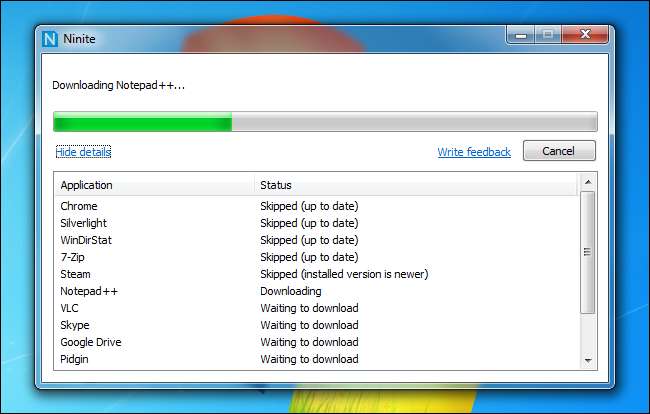
Taşınabilir Uygulamaları Kullanın
İLİŞKİLİ: Flash Sürücü Araç Kitiniz için En İyi Ücretsiz Taşınabilir Uygulamalar
Taşınabilir uygulamalara güvenmek, uygulamaların gerçekten yüklenmesi gerekmediğinden kurulum süresinden tasarruf etmenizi sağlayabilir. Bunları Dropbox gibi bir bulut depolama klasörüne yerleştirebilir veya bir USB sürücüsüne yedekleyebilirsiniz. Bunları yeni bir bilgisayarda kullanmak istediğinizde, en sevdiğiniz bulut depolama istemcisini kurun veya USB sürücünüzü takın. Daha sonra uygulamaları başlatabilir ve yüklemeden kullanabilirsiniz. Düzgün oluşturulmuş taşınabilir uygulamalar yapılandırma verilerini aynı yerde saklayacak ve böylece ayarlarınız sizi bilgisayardan bilgisayara izleyecektir.
Taşınabilir uygulamalar hakkında daha fazla bilgi için anketimize göz atın. indirebileceğiniz en iyi taşınabilir uygulamalar .
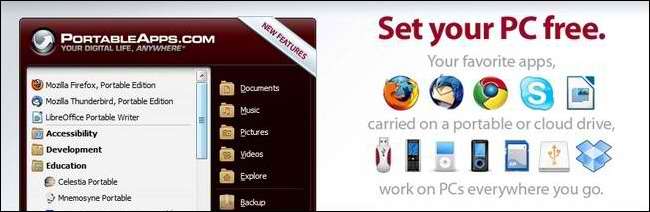
Özel Windows 8 Kurtarma Görüntüleri Oluşturun
İLİŞKİLİ: Dizüstü Bilgisayarınızı Daha Kötü Hale Getirmek İçin Bilgisayar Üreticilerine Nasıl Ödeme Yapılır?
Windows 8 kullanıyorsanız, Bilgisayarınızı Yenileyin özelliği, Windows'u yeniden yüklerken en sevdiğiniz masaüstü programlarını korumanıza yardımcı olabilir. Yeni bir Windows 8 bilgisayar kurarken, istemediğiniz bloatware ve en sevdiğiniz uygulamaları yükleyin. Ardından, özel bir kurtarma görüntüsü oluşturmak için recimg aracını çalıştırın. Gelecekte Bilgisayarınızı Yenileyin seçeneğini kullandığınızda, bilgisayarınızın sistem durumu özel kurtarma görüntünüzden geri yüklenecektir. Kurtarma görüntüsü kişisel dosyalarınızı içermez, ancak tüm yüklü masaüstü programlarınızı içerir.
Windows 8 sisteminizi gelecekte temiz bir duruma geri yüklemek istiyorsanız, bunu da yapabilirsiniz - sahip olduğunuz sürece Windows 8 kurulum ortamı etrafta yayılmak. Danışın daha fazla bilgi için özel kurtarma görüntüsü oluşturmaya yönelik eksiksiz kılavuzumuz .
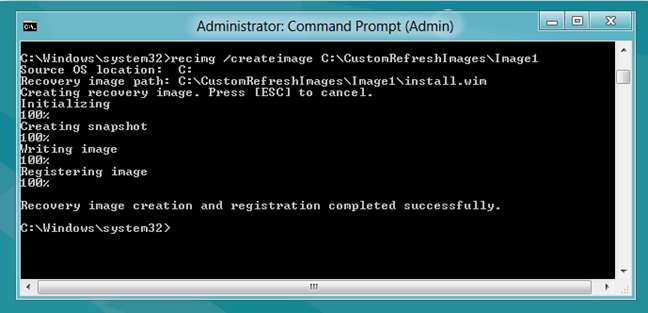
İLİŞKİLİ: Kendi Windows 8 Kurulum DVD'nizi veya USB'nizi Nasıl Oluşturabilirsiniz
Tam Sistem Yedeklemesinden Geri Yükleme
Windows 8 kullanmıyorsanız, tam bir sistem yedeklemesi oluşturarak aynı türden bir deneyim yaşayabilirsiniz. Yedekleme, tüm Windows sistem dosyalarınızdan yüklü sürücülere, masaüstü programlarına ve kişisel dosyalara kadar sisteminizin eksiksiz bir anlık görüntüsünü içerecektir. Başka bir deyişle, sistem görüntüsü yedeklemesi, sabit sürücünüzdeki her şeyin anlık görüntüsünü içerir. Sistem görüntüsü gelecekte Windows sisteminizi görüntünün oluşturulduğu zamanki durumuna geri yükleyerek geri yüklenebilir.
Donanımdaki farklılıklar, donanım sürücüleriyle ilgili sorunlar olacağı anlamına geldiğinden, bu özelliği farklı bilgisayarlarda sistem görüntüsü yedeklemelerini geri yüklemek için kullanamazsınız. Ancak, gelecekte en sevdiğiniz programlarla birlikte bilgisayarınızı temiz bir duruma geri döndürmek istiyorsanız, sistem görüntüsünü geri yüklemek, Windows'u ve diğer tüm programları sıfırdan yeniden yüklemekten daha hızlı olabilir.
Windows 7, aşağıdakiler için entegre araçlara sahiptir: sistem görüntüsü yedeklemeleri oluşturma ve onları geri yüklemek . Windows 8 ayrıca Windows 7’nin yedekleme araçlarını içerir , olmasına rağmen sistem görüntüsü yedekleri Windows 8.1'de gizlidir .
İLİŞKİLİ: Windows 7, 8 veya 10'da Sistem Görüntüsü Yedekleme Nasıl Oluşturulur

Bir kurtarma görüntüsünden veya tam sistem görüntüsü yedeklemesinden geri yüklemek yine de ideal çözüm değildir. Görüntüyü oluşturduğunuzdan bu yana biraz zaman geçtiyse, görüntüye yüklenen programlar eski ve güncel olmayacaktır. Programları sıfırdan yüklemek yerine programlar için güncellemeleri yüklemek için biraz zaman harcamanız gerekecektir.
Ne yazık ki, Mac App Store ve Linux paket yöneticileri bunun mümkün olduğunu kanıtlasa bile, Windows masaüstü muhtemelen uygulamaları kolayca yüklemek ve güncel tutmak için entegre bir sisteme sahip olmayacak. Microsoft daha çok Windows 8'de Windows Mağazası'nda "Modern uygulamalar" sunmakla ilgileniyor.







